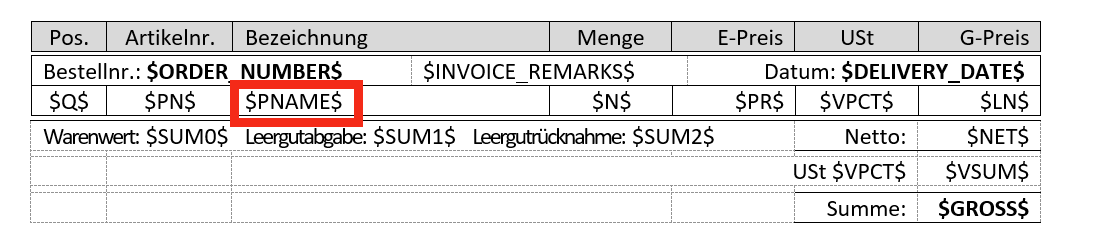Konfiguration
Lieferpauschale und Mindestbestellwert
Die vollständige Dokumentation zu Lieferpauschale und Mindestbestellwert mit allen Konfigurationsmöglichkeiten, Prioritätsregeln, Brutto/Netto-Unterscheidung und praktischen Beispielen findest du hier.
In FrachtPilot kannst du Lieferpauschalen und Mindestbestellwerte flexibel konfigurieren. Die Einstellungen können auf verschiedenen Ebenen definiert werden (Kunde, Kundengruppe, Wochentag, allgemein) und folgen einer klaren Prioritätshierarchie.
Anmerkung zur Bestellposition
Häufig soll bei Bestellungen eine Anmerkung zu einer bestimmten Position gegeben werden, beispielsweise wenn es sich um eine Gutschrift für einen bestimmten Tag handelt oder wenn weitere Informationen benötigt werden. Mit den Anmerkungen kannst du diese dann auch auf dem Lieferschein, Rechnung und Packliste anzeigen lassen.
Bei den Bestellungen kannst du eine Anmerkung aufnehmen, indem du vor dem Produktnamen auf den kleinen Pfeil klickst:

Wenn deine Dokumentenvorlagen vorbereitet sind, wird die Anmerkung angezeigt:

Damit die Anmerkungen auf deinen Dokumenten erscheint, musst du deine bestehenden Vorlagen anpassen und die neuen Platzhalter verwenden.
Unsere bisherige Konfiguration verwendet PNAME für den Produktnamen. Diesen kannst du am besten gegen PNAME_REMARKS_BLOCK austauschen.
Aktualisierung der Vorlagen / Warum werden meine Anmerkungen nicht angezeigt?
Anmerkungen an Positionen wurden als neue Funktion im März 2024 eingeführt. Wenn du eine neuere Version von FrachtPilot hast, dann sind die Anmerkungen bereits in deinen Dokumenten enthalten. In vor März 2024 erstellten Systemen sind die Anmerkungen nicht automatisch enthalten und müssen von dir in deine Dokumentenvorlagen eingefügt werden.
Damit durch die Einführung der Anmerkungen zu Bestellpositionen es keine Probleme mit bestehenden Platzhaltern kommt, haben wir neue Platzhalter eingefügt, die verwendet werden müssen, damit die Anmerkungen auf deinen Dokumenten angezeigt werden. Dies sind die Platzhalter. Wir empfehlen dir PNAME_REMARKS_BLOCK zu verwenden.
| Platzhalter | Erläuterung |
|---|---|
| PNAME oder NAME | Produktname ohne weitere Anmerkungen |
| PNAME_REMARKS_BLOCK | Produktname mit Anmerkungen zu einer Position in neuer Zeile (empfohlen) |
| PNAME_REMARKS_FLOAT | Produktname mit Anmerkungen als Fließtext |
| REMARKS_ONLY | Nur die Anmerkungen. Kann in einer anderen Spalte zu der Position hinterlegt werden. |
Diese Platzhalter sind auf Bestellungen, Rechnungen und Packlisten für Bestellungen verfügbar. Auf der Packliste für eine Tour wird nur der Produktname gedruckt, ohne die Anmerkungen.
Hier findest du eine Anleitung, wie du die Vorlagen ändern kannst: Individuelle Texte und Logos einfügen
Wir empfehlen den Platzhalter PNAME durch PNAME_REMARKS_BLOCK zu ersetzen: